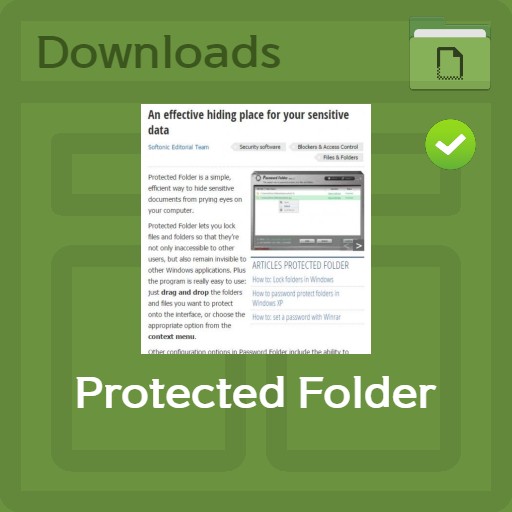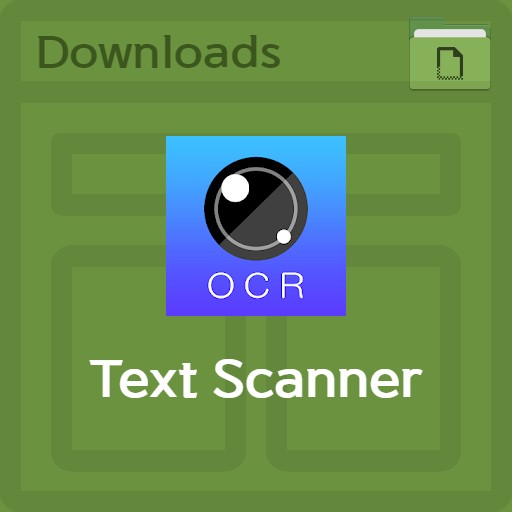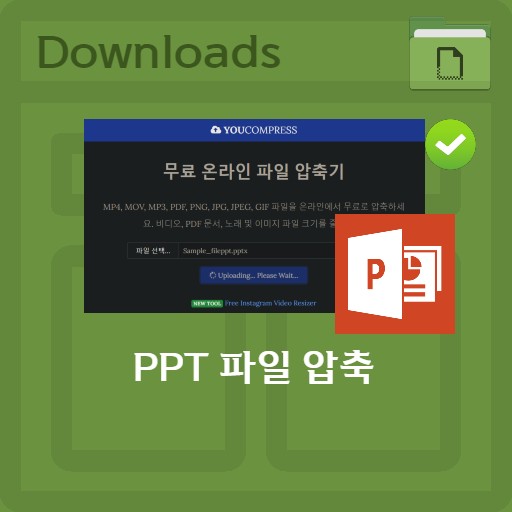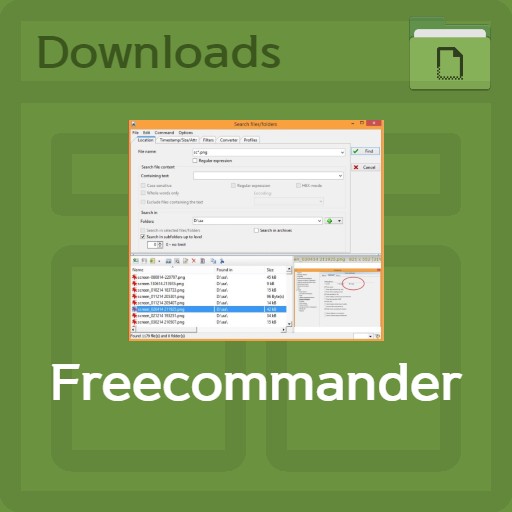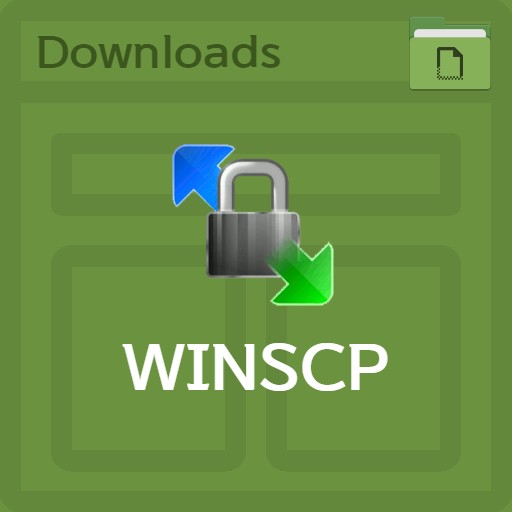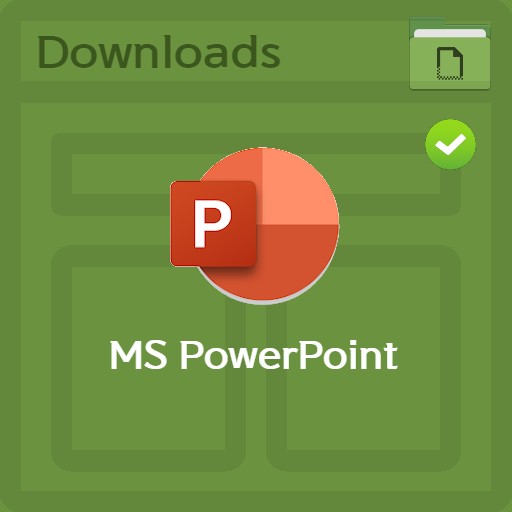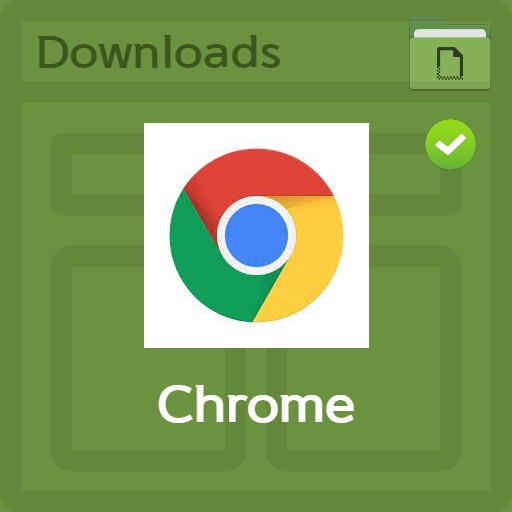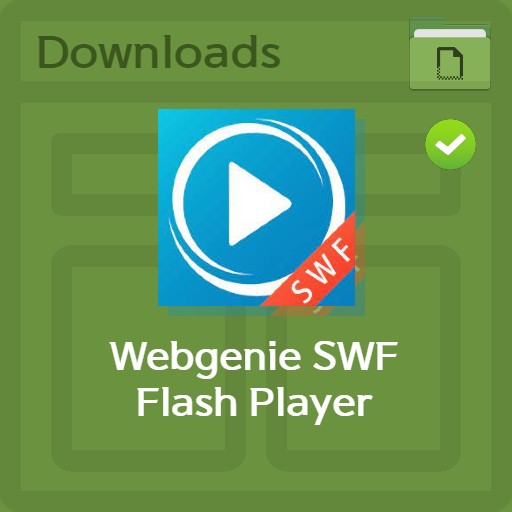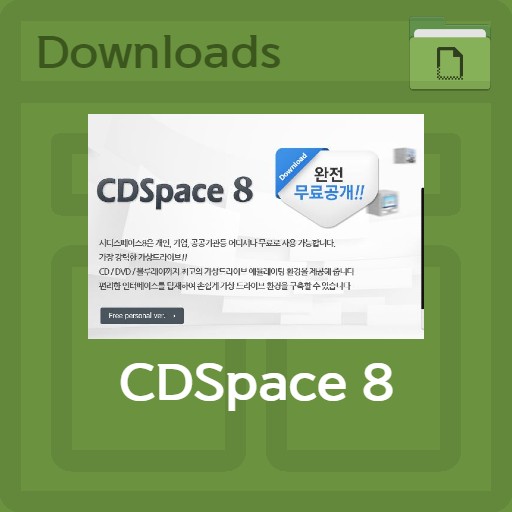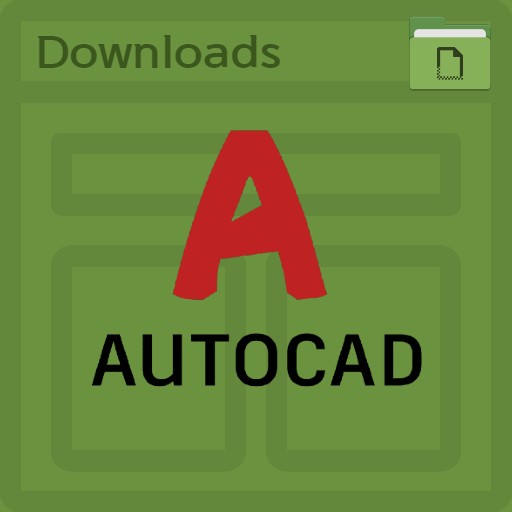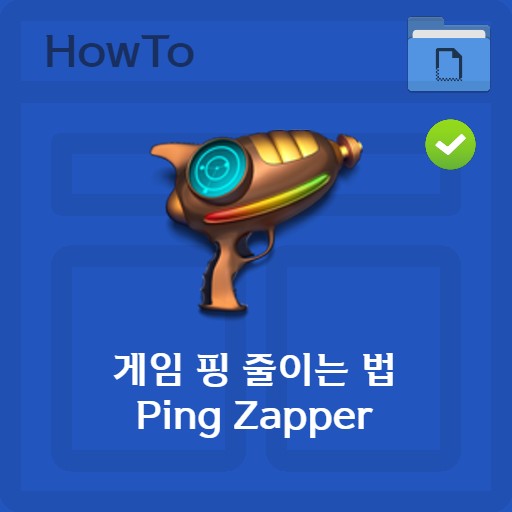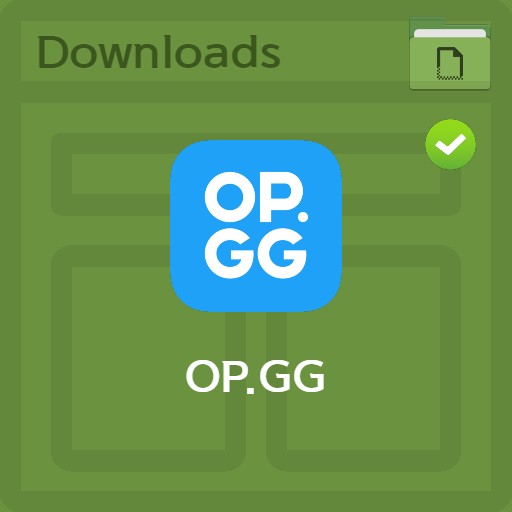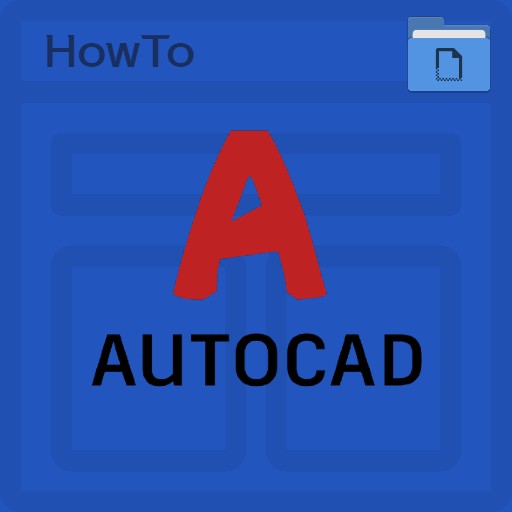Daftar isi
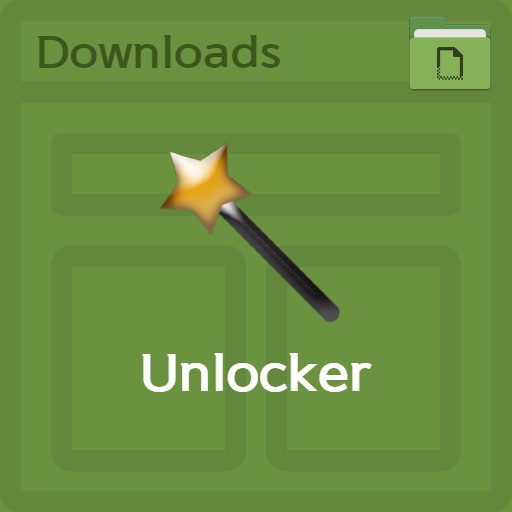
| Daftar | detail |
|---|---|
| pengembang | Cedrick Collomb inc. |
| sistem operasi | Windows XP/Windows 7/Windows 10 |
| mengajukan | Unlocker_for_PC_1.9.2 / 2.8MB |
| memperbarui | Buka kunci untuk PC 1.9.2 |
| kategori | Aplikasi Utilitas |
| fungsi utama | Penghapusan paksa file dan folder, konversi file sistem untuk membuat file yang digunakan tersedia, penghapusan dan modifikasi file yang terkunci, atau mengganti nama fungsi |
Ulasan editor
Sudah cukup lama sejak saya menggunakan Unlocker. Dalam hal program yang saya gunakan ini adalah program yang menghapus file atau folder sekaligus dengan mengubah settingan ketika tidak bisa dihapus secara paksa. Anda dapat menganggapnya sebagai file sistem atau file atau folder yang sedang digunakan, sehingga Anda dapat mengubah hal-hal yang tidak dapat ditulisi sekaligus. Cara menggunakannya sederhana. Setelah Anda tahu persis file atau folder apa yang ingin Anda proses, Anda dapat menggunakan program untuk menghapusnya.Ada banyak utilitas lain, tetapi alasan saya menggunakan ini karena dapat dengan mudah diselesaikan dengan satu klik. Saya dapat menangani hal-hal yang tidak dapat saya sentuh dengan file sistem sekaligus. Anda juga dapat menggunakannya sebagai utilitas penting untuk memecahkan file bermasalah yang tidak dapat diubah atau dihapus sekaligus.
tangkapan layar
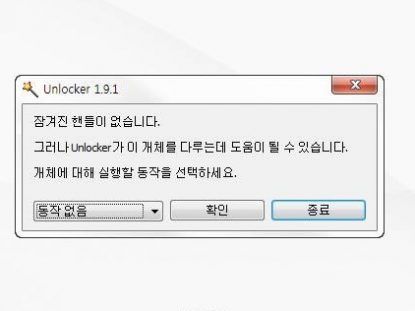
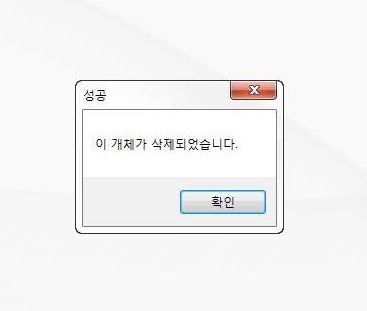
Fitur dan penggunaan utama
Fungsi utama Unlocker adalah penghapusan paksa file dan folder, konversi file sistem untuk menggunakan file yang sedang digunakan, dan penghapusan dan modifikasi atau penggantian nama file yang terkunci.
Cara menginstal program
Saat menginstal, atur bahasa untuk pengguna dan pilih mode cepat / lanjutan. Anda dapat menginstalnya setelah menggunakan mode lanjutan dan memeriksa penggunaan pemindaian pembaruan dan menu ekstensi.
penggunaan fungsi
Setelah memilih program, file, dan folder yang tidak perlu, klik tombol kanan mouse untuk melihat tombol unlocker. Setelah mengklik, file akan ditangani oleh unlocker, dan jika Anda memilih item hapus, itu akan dihapus secara paksa.
FAQ
Itu ada, tetapi tidak direkomendasikan. Dalam hal versi Unlocker non-instalasi, ini bukan versi distribusi resmi, tetapi bentuk modifikasi khusus, jadi harap jangan menggunakannya untuk mencegah risiko virus dan malware.
Setelah penginstalan selesai, klik kanan file yang tidak dapat dihapus dan klik tombol Unlocker untuk menghapus paksa file yang diinginkan.
Jika Anda ingin menghapus program Unlocker untuk tidak lagi menggunakannya, Anda dapat menghapusnya dari Tambah atau Hapus Program. Namun jika penghapusannya tidak lancar, jalankan file Uninstall di folder Users/Appdata/Roaming/Microsoft/Windows/StartMenu/Programs/Unlocker.
materi referensi
- Timeguard
- Cara menggunakan detail pembuka kunci
perangkat lunak terkait
Program terkait lainnya meliputi: